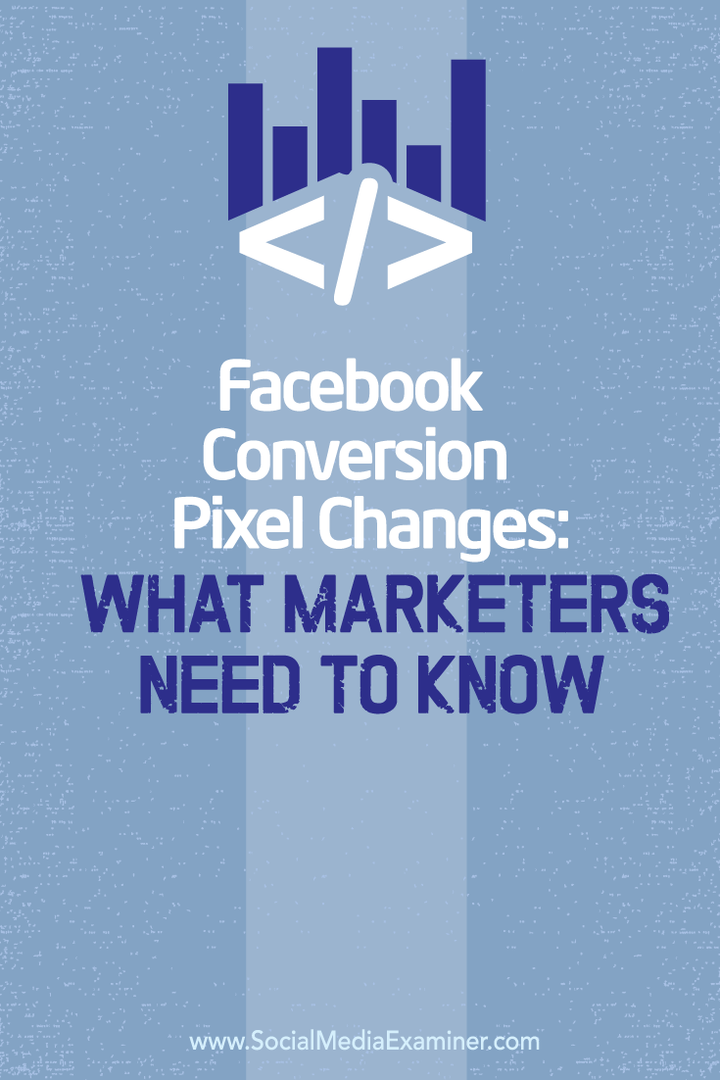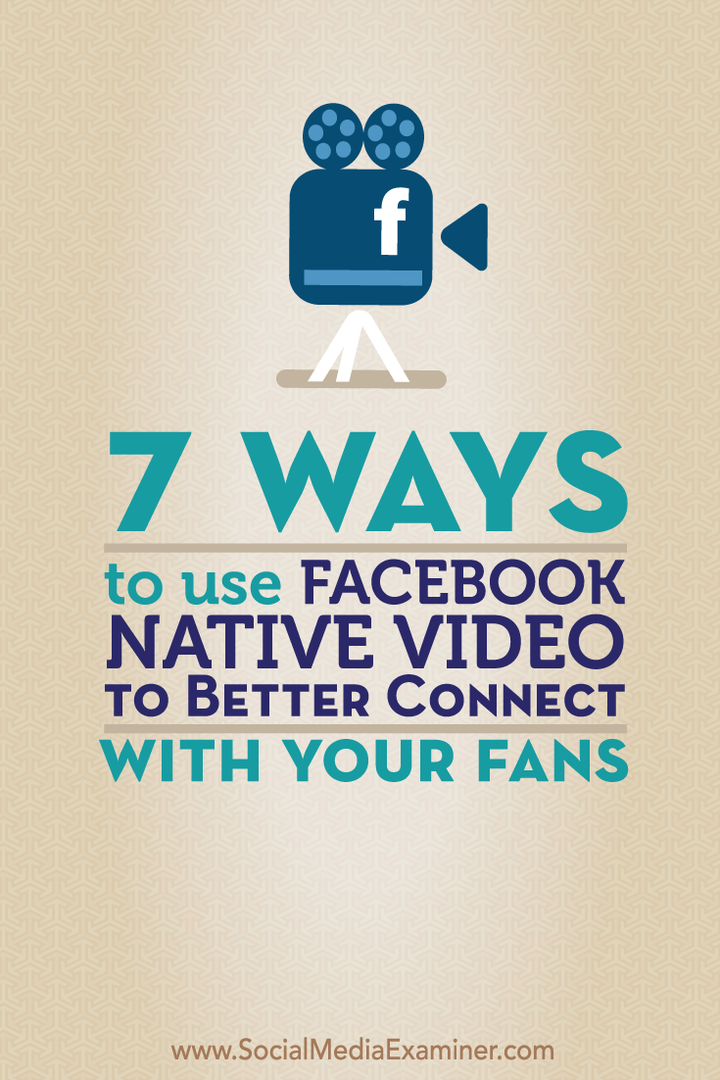Како укључити или искључити Аутоматско довршавање у програму Виндовс 10 Филе Екплорер
Мицрософт виндовс 10 / / March 17, 2020
Последњи пут ажурирано

Ако не желите да видите дугу листу предложених алата или локација приликом куцања у Филе Екплорер или Рун Рун (Искључи), можете аутоматски искључити.
Функција аутоматског довршавања у програму Виндовс 10 Филе Екплорер помаже вам да се лакше крећете пружајући предлоге док куцате. Делује слично као у вашем прегледачу. Док започињете са уносом у адресној траци Филе Екплорер или у дијалогу Рун, приказују се предлози. Не морате памтити тачне стазе да бисте стигли до локације или покренули услужни програм.
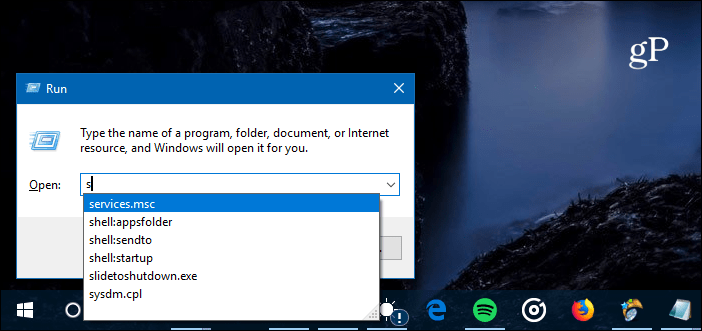
Функција аутоматског довршавања долази у обзир када користите дијалог Рун јер вам помаже да запамтите команде које желите.
Добар разлог за искључивање функције аутоматског довршавања је тај што нуди превише предлога. На пример, да ли сте знали да можете доћи на веб локацију ручно упишите УРЛ у Филе Екплорер или Рун? То може додати пуно ирелевантних предлога када покушавате да отворите одређени услужни програм.
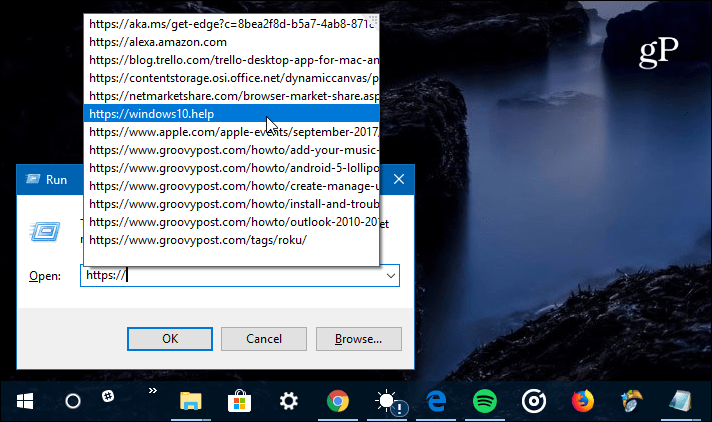
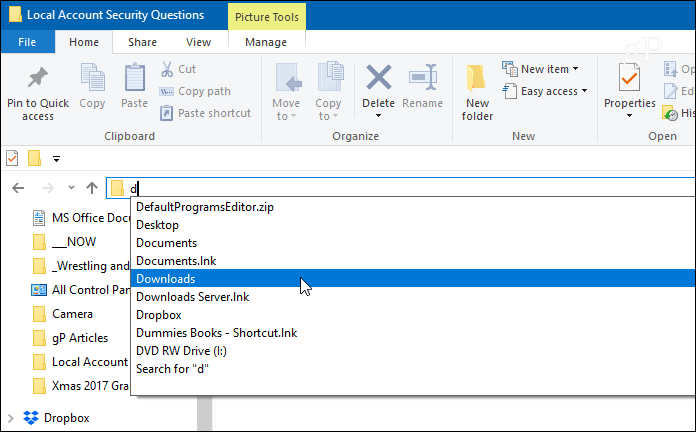
Када почнете да куцате у Филе Екплорер-у, дат ће вам предлоге где да идете.
Онемогућите аутоматско довршавање у Екплореру датотека помоћу Хацк регистра
Функција аутоматског довршавања требало би да буде подразумевано омогућена на већини система. Али, ако није укључен или га желите искључити, у Регистар ће вам се једноставно променити. Прво погодите комбинацију тастатуре Виндовс Кеи + Р да се отвори дијалог Рун и тип:регедит и притисните Ентер или кликните ОК.
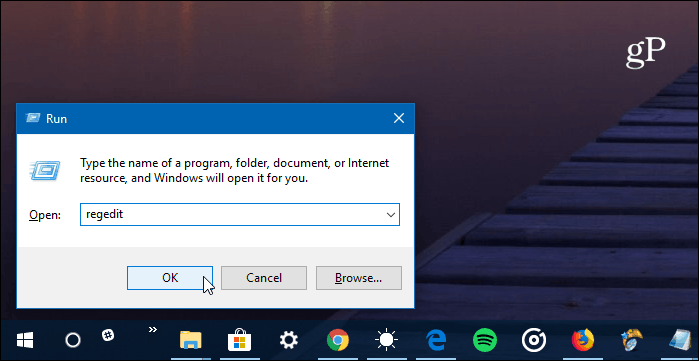
Затим крените на следећу стазу:
ХКЕИ_ЦУРРЕНТ_УСЕР \ СОФТВАРЕ \ Мицрософт \ Виндовс \ ЦуррентВерсион \ Екплорер \ АутоЦомплете
Тада треба да креирате нову Стринг Валуе на левој плочи под називом АутоСуггест. Да бисте то учинили, кликните десним тастером миша и изаберите Ново> Стринг Валуе и упишите АутоСуггест.
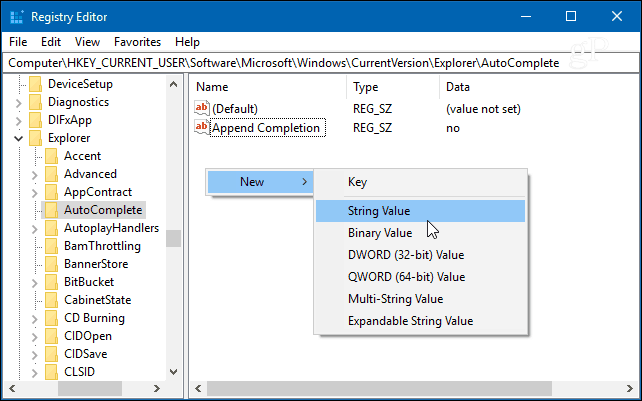
Након што је стринг креиран, двокликните га и поставите његове вредности вредности на „да“ или „не“ на основу да ли желите да функција аутоматског довршавања буде укључена или не.
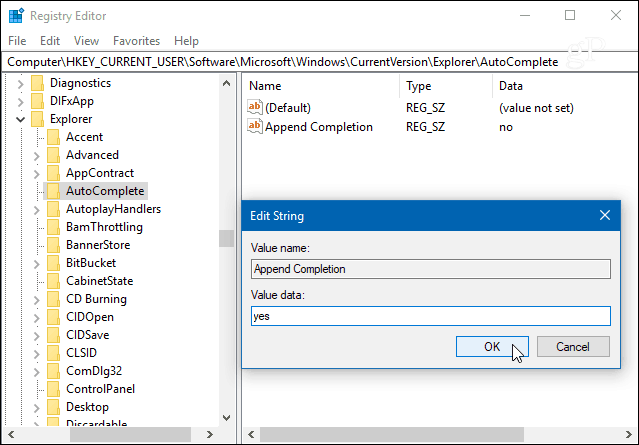
То је то. Након што подесите вредност, затворите програм уређивача регистра и увјерите се да ради. Ако га поставите на „не“, нећете видети предлоге и обрнуто.
Како подесити Филе Екплорер у Виндовс-у 10 како би вам олакшала навигацију системом? Јавите нам у доњим коментарима или се придружите нашим Виндовс 10 форумима за више дискусија и савете за решавање проблема са Виндовс-ом.